虚拟机(Ubuntu)配置c语言环境
Posted 冰糖拌麻子
tags:
篇首语:本文由小常识网(cha138.com)小编为大家整理,主要介绍了虚拟机(Ubuntu)配置c语言环境相关的知识,希望对你有一定的参考价值。
打开终端

输入代码则会自动安装gcc
$ sudo apt install gcc
安装成功再输入gcc -v会显示如下,这样子gcc就安装完成了
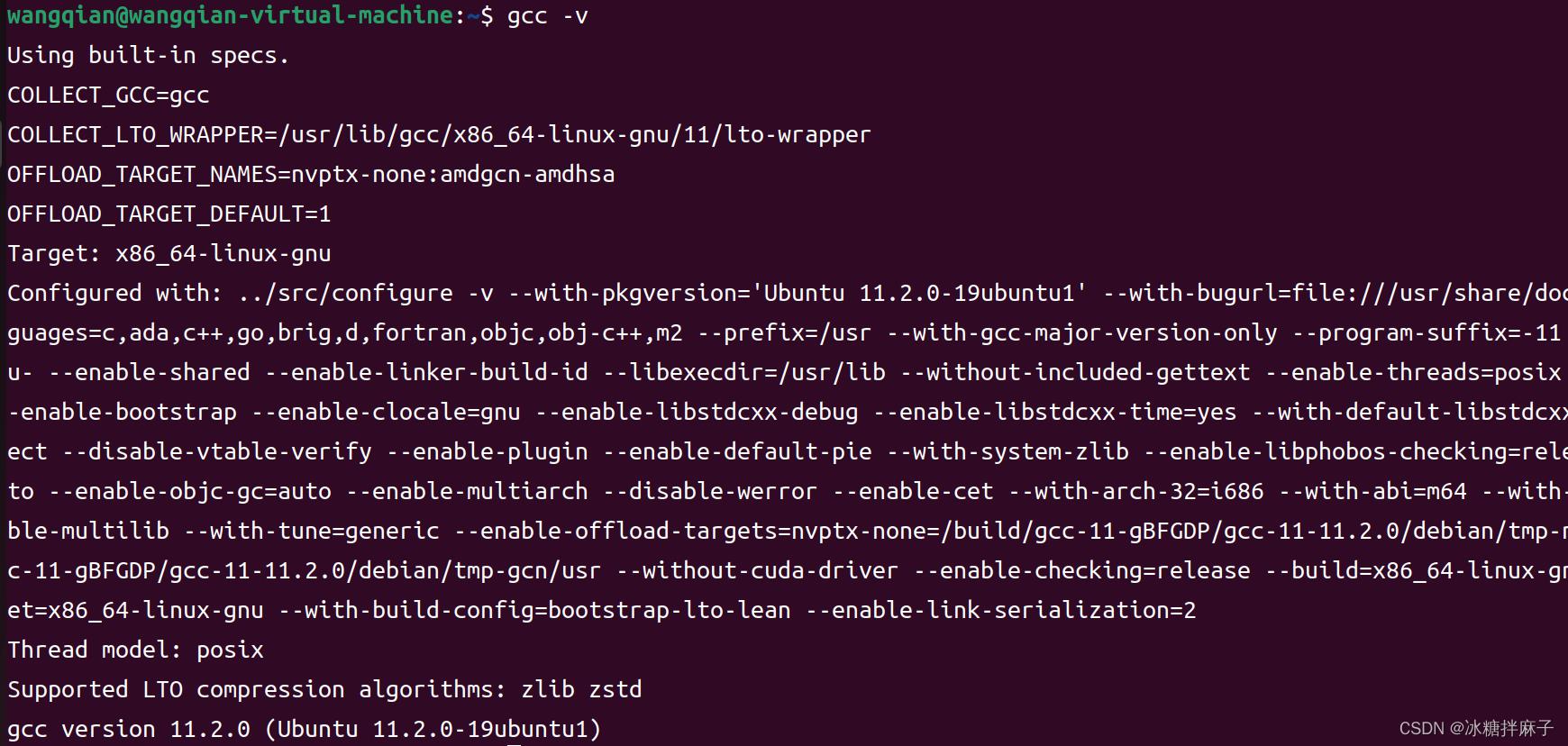
接着安装vim
$ sudo apt install vim安装完成之后输入,如果显示出版本号,则安装成功。
$ vim -v随后可以试着新建一个c语言文件啦,这里新建的是hello.c文件。输入下面的指令之后进入编辑。
$ vim hello.c进入编辑之后发现按键盘是没用的,需要先按键盘上的“O”键,这样子会看到左下方变成插入,就会进入编辑模式,
 代码输入完成后,按esc,就可以推出编辑模式。左下角的插入就会消失,这时候再输入
代码输入完成后,按esc,就可以推出编辑模式。左下角的插入就会消失,这时候再输入
:wq就可以保存并退出这个文件啦。
之后就会回到刚开始的终端,此时如果你好奇,想看看你刚刚写的c文件长什么样子,可以在终端输入:
$ ls

看到啦!
下面可以进行编译他,第一种代码如下
$ gcc hello.c -o hello
$ ./hello
这样子就打印成功啦!
第二种:
$ gcc hello.c
$ ./a.out hello.c
也是可以成功的!
这样就可以在终端成功运行c语言啦!
以上是关于虚拟机(Ubuntu)配置c语言环境的主要内容,如果未能解决你的问题,请参考以下文章
Scala在Ubuntu虚拟机中下载安装及其环境配置+helloworld输出。